Gmail受信メールの並べ替えってどうやるのかを調べてみた感想「え、そうなの」。
Gmailをメインで使うようになって知人との連絡方法はGmailかラインかのどちらかになっています。
スマホを格安SIM(MVNO)に乗り換えたため、キャリアのメールアドレスが使えなくなったのでGmailをメインで使うようにしたのですが、一つ気になることがありまして
それは
Gmailの受信メールの並べ替えってどうやってやるの?
ということ
私は今までドコモだったので、ドコモのSPモードメールの最初からスマホに入っていたメールアプリを使っていたのですがもちろんメールの並び替え機能があり日付順にしたりアドレス順にしたり件名順にしたりできました。
それを使っていたかと言われると正直あまり使っていませんでしたが・・・
パソコンも今はプロバイダのメールは使っていないのですが、以前は使っていてそのときはoutlookを使っていて並び替えは当然のようにあり使っていました。
Gmailの並び替えをどうやるか調べてみた
その答えはすぐに出ました。
Gmailには並べ替え機能はありません。
え、そうなの? なんで?
グーグルに言わせると
そんなの必要ない、検索すればいいじゃん的な感じみたい
確かに日付順やアドレス順に並んだところで探したいメールが見つけやすいかと言われるとそうでもないと思います。
じゃ検索ってどうやるの?
Gmailの検索は簡単でパソコンであれば上部の検索窓に検索したい言葉を打ち込むだけ
スマホなら虫めがねマークから検索できます。
件名でも、宛先でもとりあえず見つけたいメールに関連するワードを打ち込めばたいていのものは見つかります。
あまりやる必要もないかと思いますが、検索窓の右端の三角をクリックするともっと細かく検索できます。
はっきり言ってこの検索機能だけですべて解決できます。
詳しくはこちらでグーグル様が解説しています。
興味があるかたはどうぞ
パソコンでGmailをつかうならIE(インターネットエクスプローラー)ではなくグーグルクロームを使ったほうが何かと使いやすいです。
グーグルクロームのインストールとダウンロードについてはこちらからどうぞ
スポンサードリンク
まとめ
今回この記事を書くにあたり、Gmailの検索やラベルのつけかたやMozilla ThunderbirdでのGmailの使い方などを調べて実際にやってみたのですがすぐにはうまくいかなかったり複雑だったりであまりオススメできる方法がなかったので、かなり簡潔な感じのやり方を紹介しています。
しかし
この検索が実によくできていて差出人のアドレスや名前で検索すればほぼその人からのメールのみが抽出され、さらに普通のウェブ検索のようにカンマ(、)やスペース(空白)で本文内容のポイントとなるワードを入力していけば見つけたいメールの絞込みが簡単にできます。
なので、あえて複雑な方法ではなくシンプルに検索する方法をオススメします。
慣れてしまうと並び替えなんて必要ないなって思えてきます。
どうしても並べ替えがしたい方には申し訳ない記事になってしまいました。
でも見つけたいメールを探すのに一番いい方法だと思います。



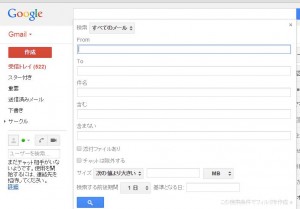

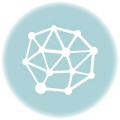






gmaiを他のメールソフトで使えたら問題解決出来ると良いのですが。。。。